計算機網絡問題涉及方方面面,各種軟硬件問題都可能會導致上網不穩定、掉線的故障。下文就針對性適用於網絡診斷結果為“默認網關不可用”的情形,其他情形可能不適用本方案。閱讀下文了解Win10網絡診斷後提示“默認網關不可用”的解決方法。

注:以下教程適用博通網卡。
下載博通最新網卡驅動,博通官網 驅動下載
或使用第三方驅動工具檢測官網最新驅動(例:驅動人生 下載)
操作步驟:
1、右鍵左下角的微軟商標,點擊“設備管理器”。
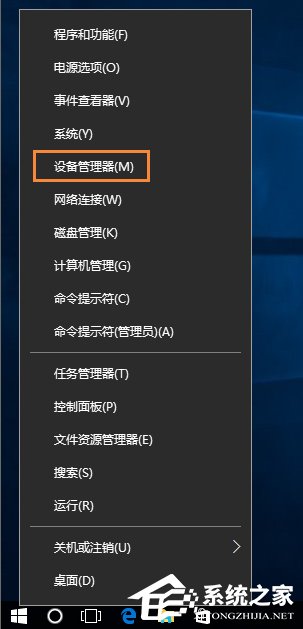
2、在設備管理器窗口中找到”網絡適配器“,右鍵選擇Broadcom.。.Gigabit Ethernet,點擊”“更新驅動程序。
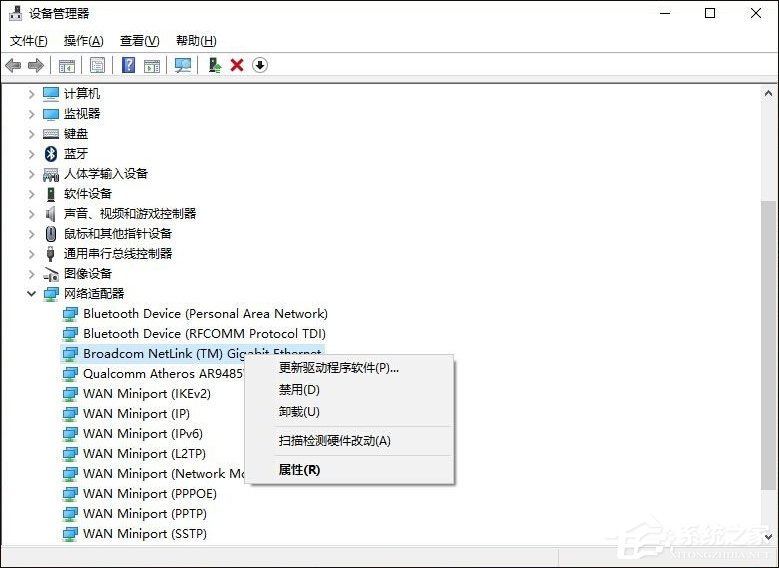
3、選擇下面個 浏覽計算機以查找驅動程序軟件,然後也下面個”從計算機的驅動中選取“。
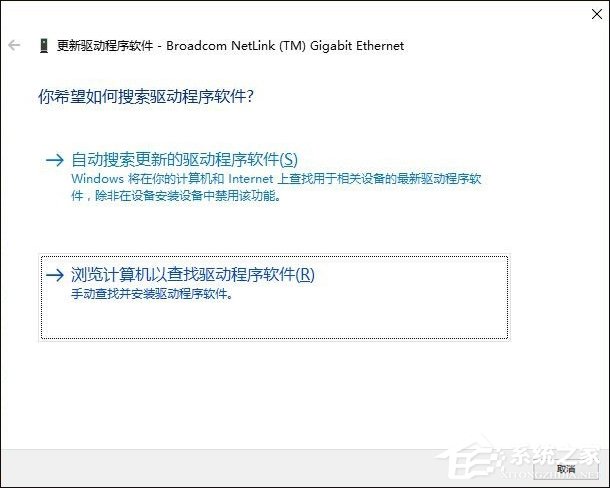
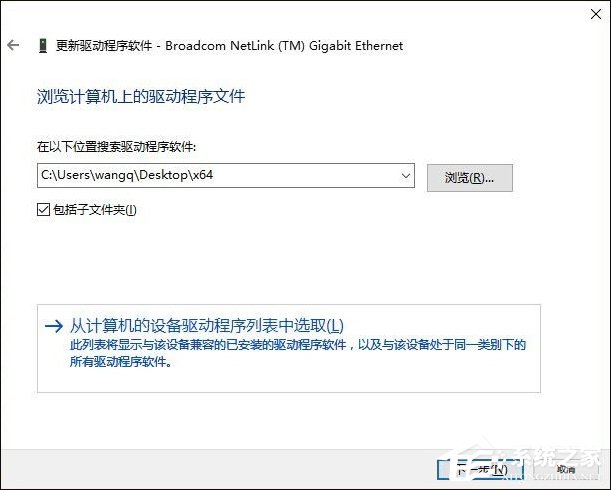
4、點擊”從磁盤安裝“,選擇浏覽,找到下載解壓的驅動位置,我的64位系統,所以選擇的X64,雙擊b57nd60a.inf文件,如圖。
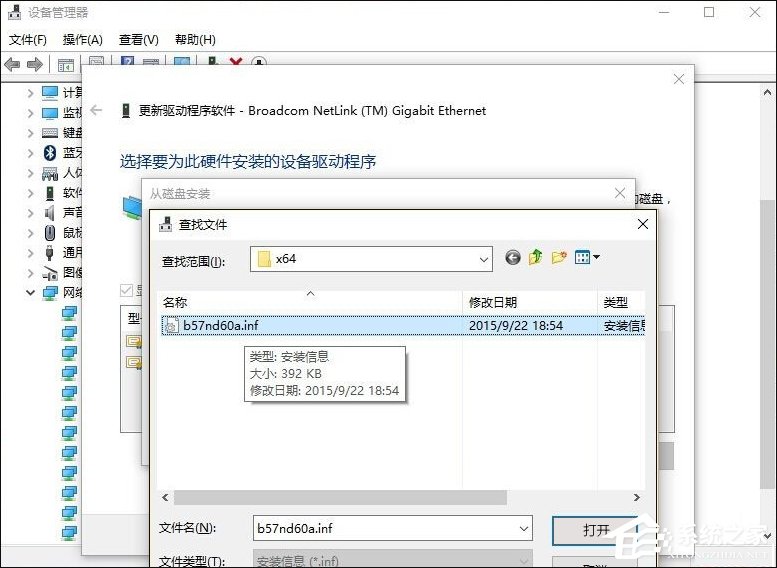
5、在驅動列表中選擇 NetLink NetXtreme 57xx Gigabit Controller 雙擊,直到顯示安裝完成,如圖所示。
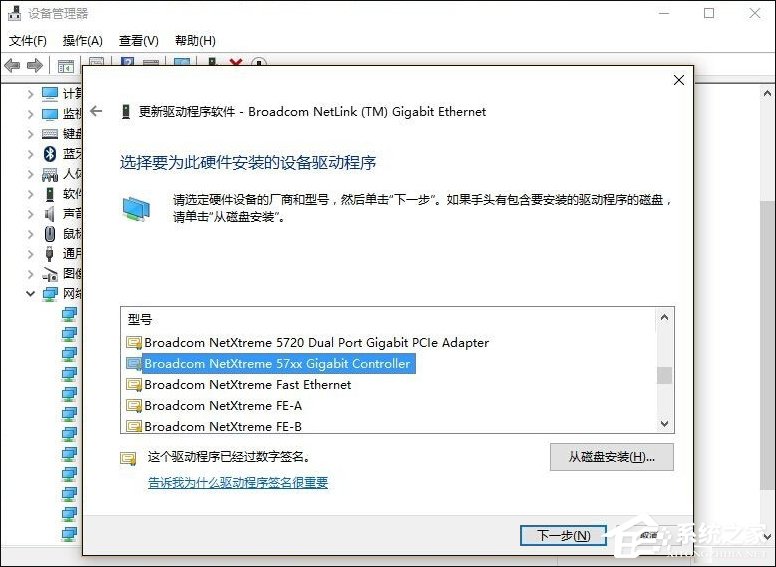
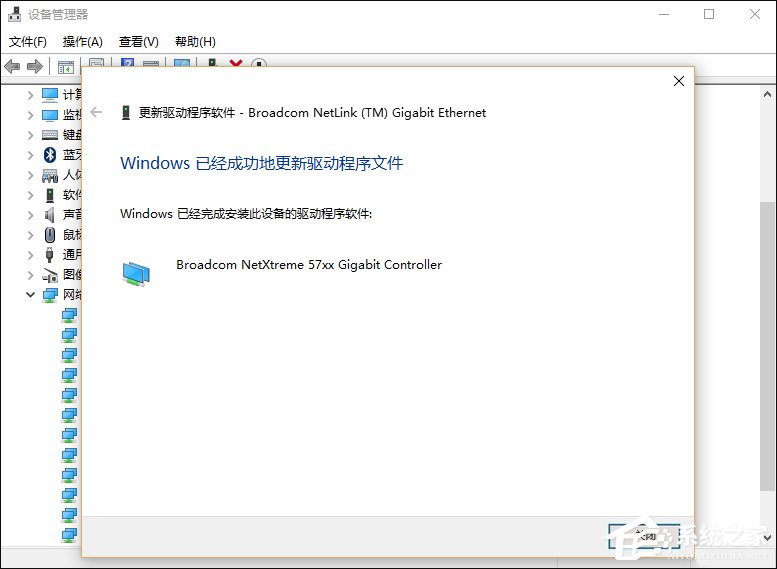
6、通過以上的的操作,應該可以正常上網了吧。給自己點誇獎吧,不用設置路由器,更不用重裝系統(出現這個問題重裝win10也沒用,必須換驅動),自己搞定了。呵呵!
以上便是關於Win10網絡診斷後提示“默認網關不可用”的解決方法,上文雖說適用於博通網卡,但各類網卡安裝的步驟與上文的方法類似,其他用戶可以參考一下。